目录
- 前言
- 准备材料
- 实操过程
效果测试
前言
相信各位都知道, 赛博大善人CF 提供了免费的CDN加速服务,但是对国内的用户来说是减速云(某些不可抗拒因素)
准备材料
Cloudflare账号一个,域名2个,脑子,手
实操过程
1.首先我们需要准备两个域名
cf.huyo.net <-- 作为 我们的访问域名,也就是自定义主机名,稍后我们访问此域名来访问网站
www.a.org <-- 作为 我们的回源域名,也就是当我们访问 cf.huyo.net 时,cloudflare在内部回源的域名
将cf.huyo.net 解析在腾讯的DNSPOD上, 而www.a.org 解析在Cloudflare上
前者不是必须的,你可以都解析在Cloudflare上,我选择DNSPOD是因为某些因素不能用CF
而后者则是必须的! 因为只有解析在cloudflare上的域名才可以启用SaaS回源2.设置回源域名
添加DNS解析
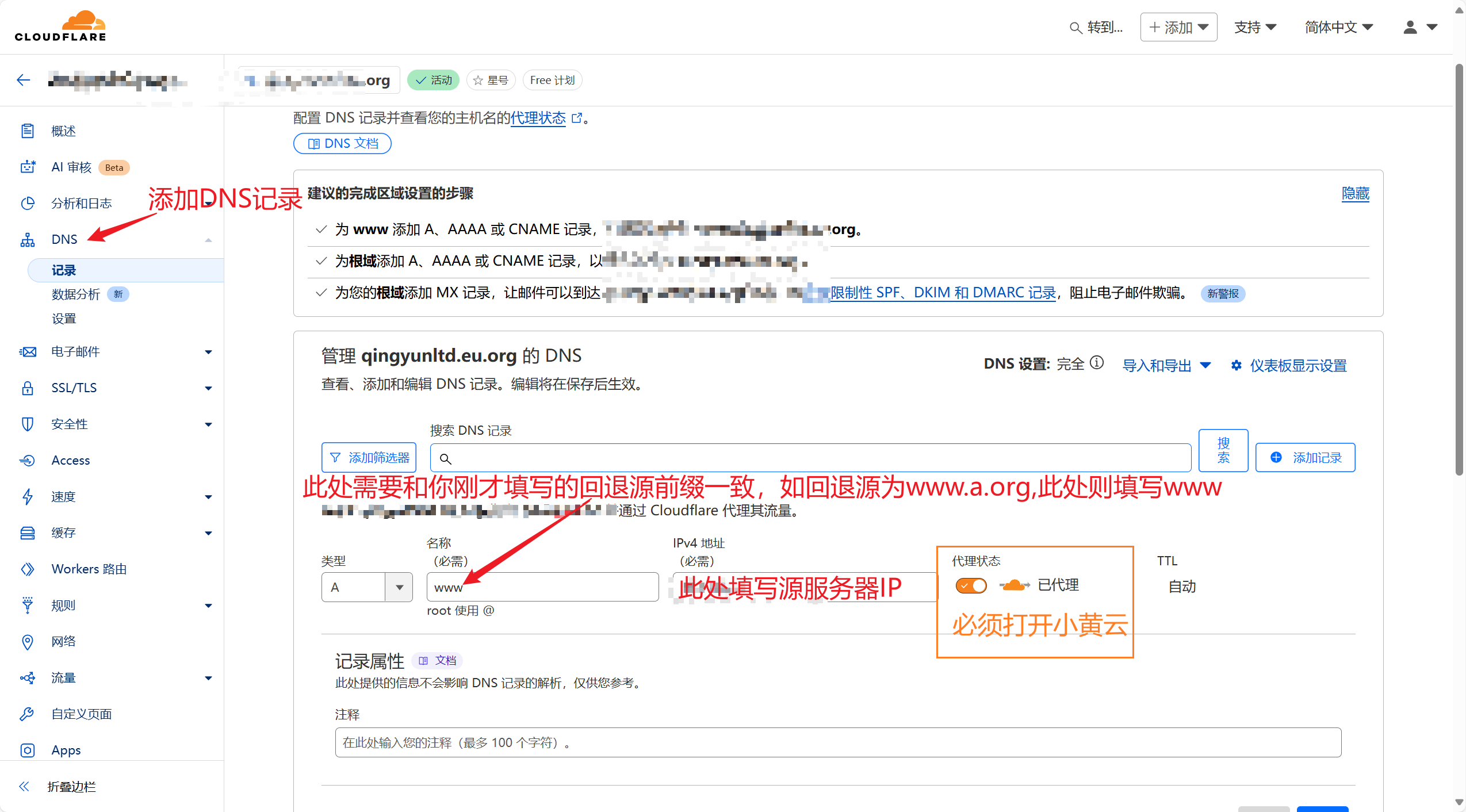
- 首先我们先来添加一个DNS解析
- 解析到我们的真实服务器IP地址, 正如上面所说的,这是一个回源的域名,也就是说,服务器的IP到底是什么只有这台回源域名知道,它的工作也只是起到回源的作用
- 这里你可以随意填写一级域名或二级域名,我推荐填写二级域名 也就是 www.a.org 可以随意起名
因为填写二级域名, 你还可以在DNS中正常解析一级域名,仅将二级域名作为回退源
添加回退源
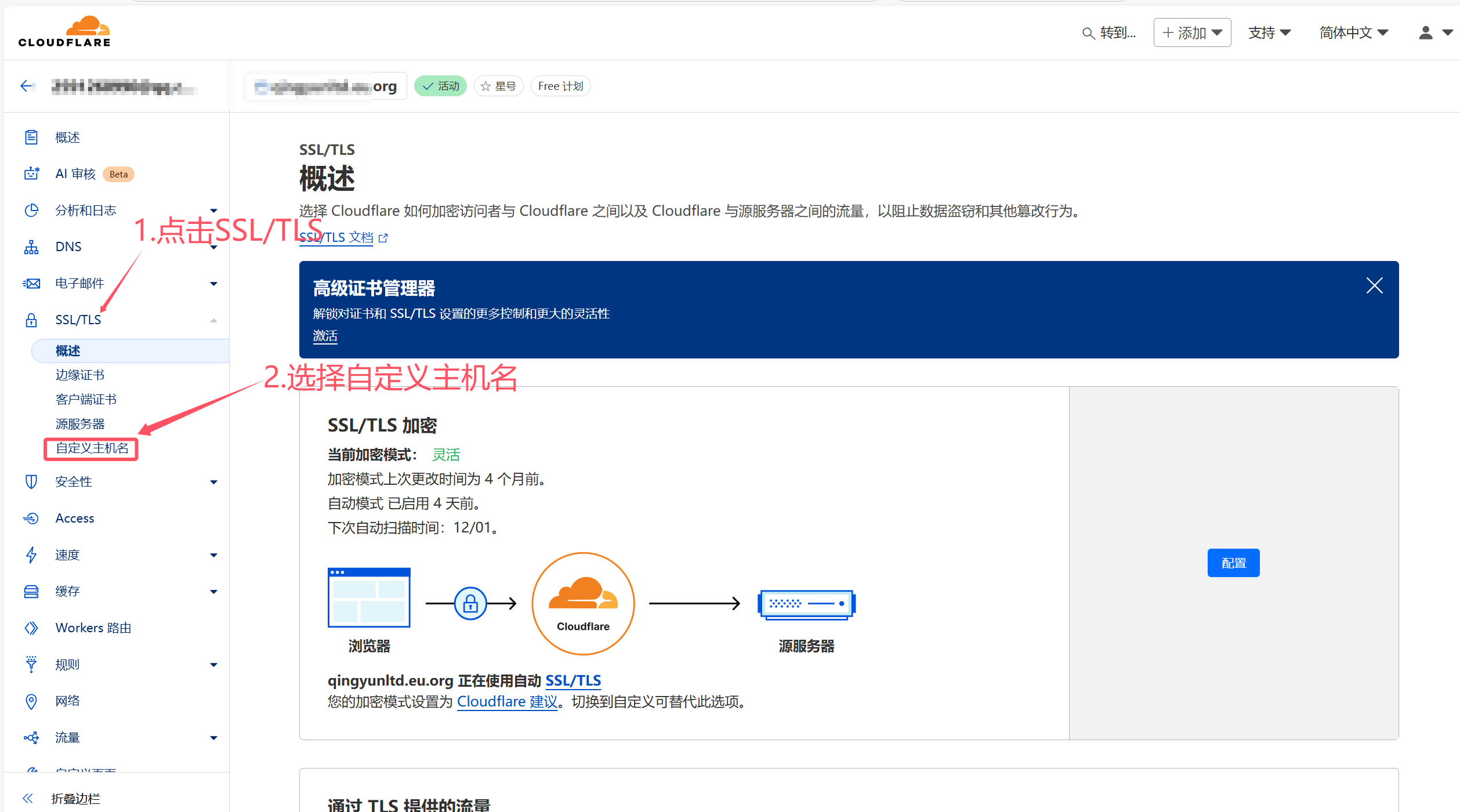
- 进入到Cloudflare域名管理界面 -> SSL/TLS -> 自定义主机名 -> 添加一个回退源
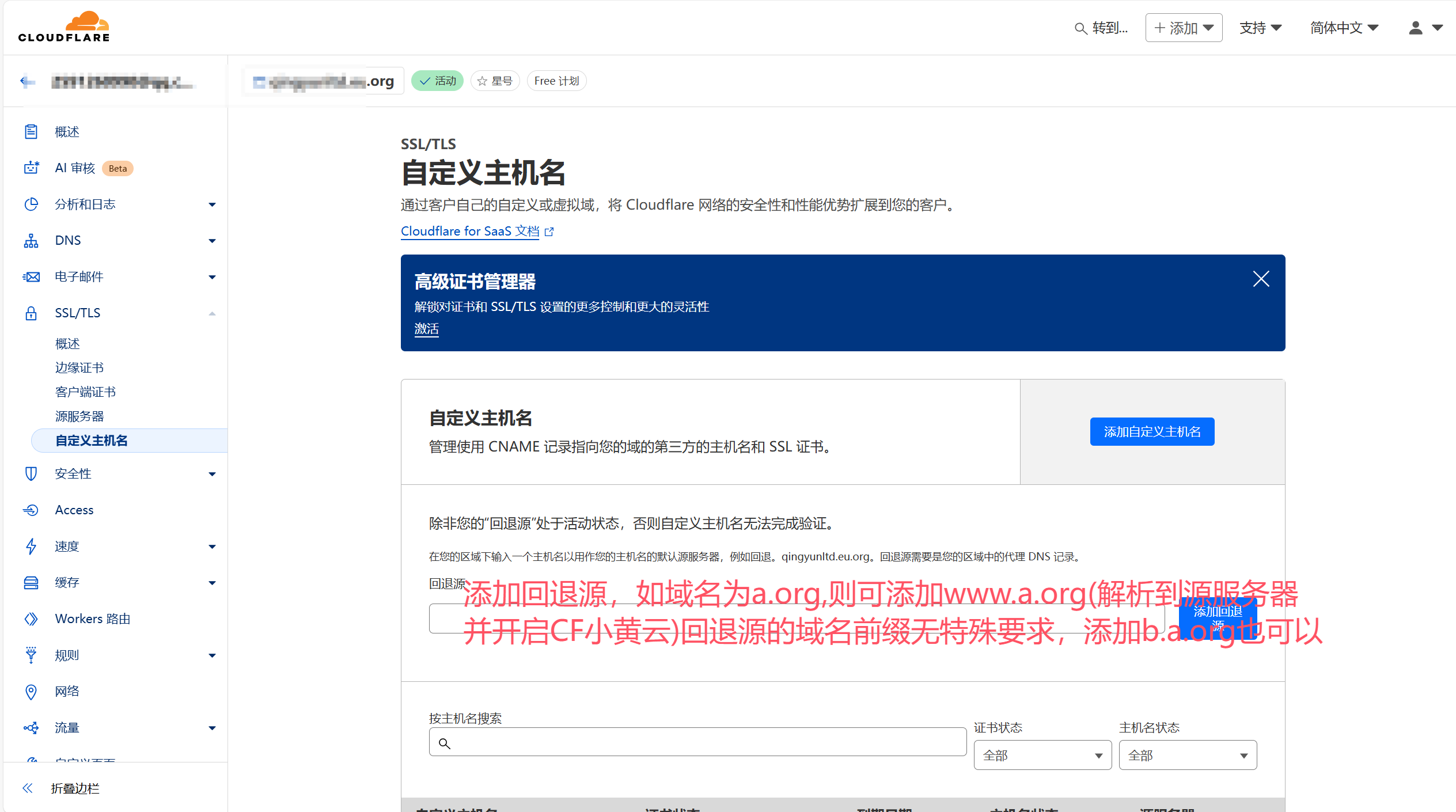
回退源地址即为我们刚才解析的二级域名
设置自定义主机名
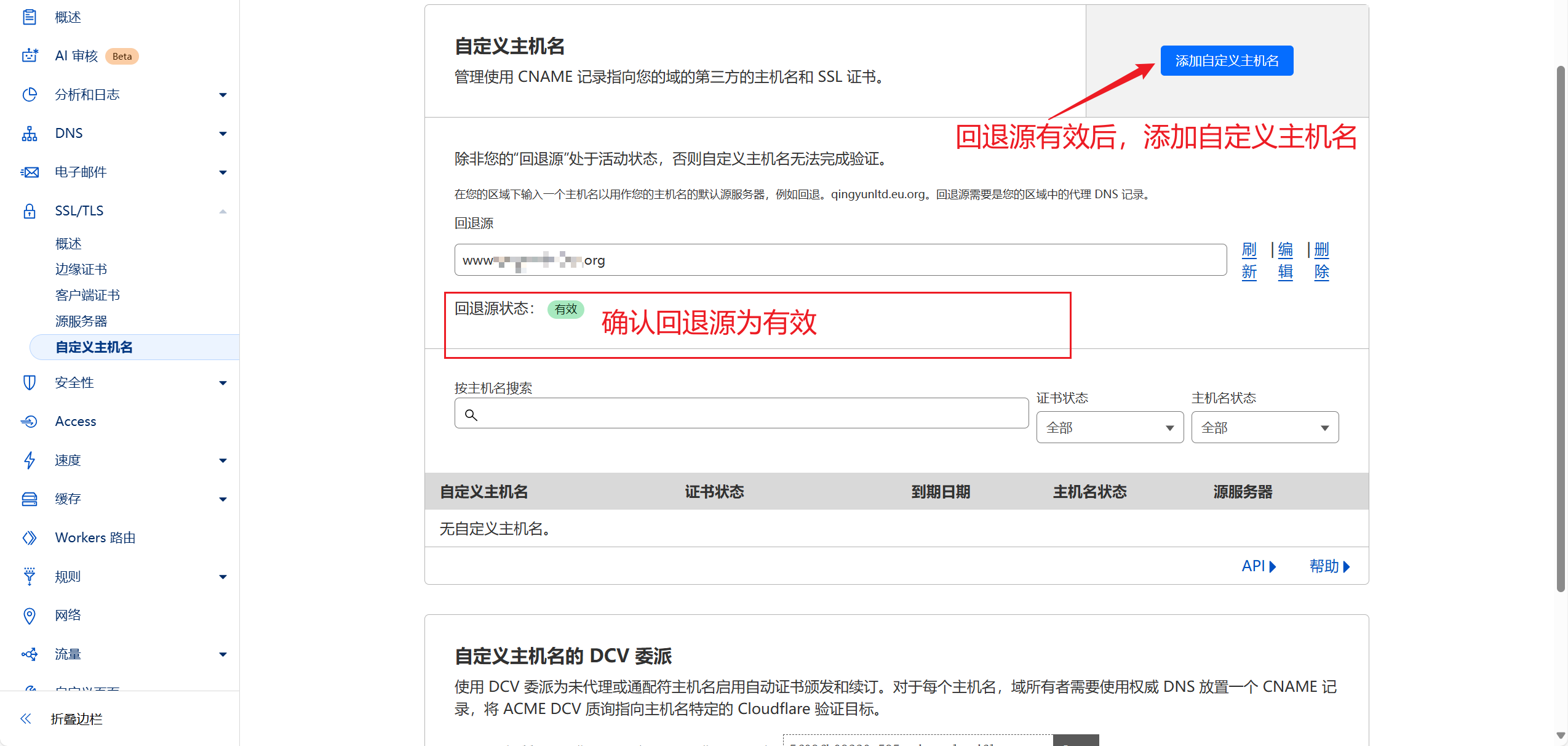
必须要先确定回退源状态为有效
设置主机名信息
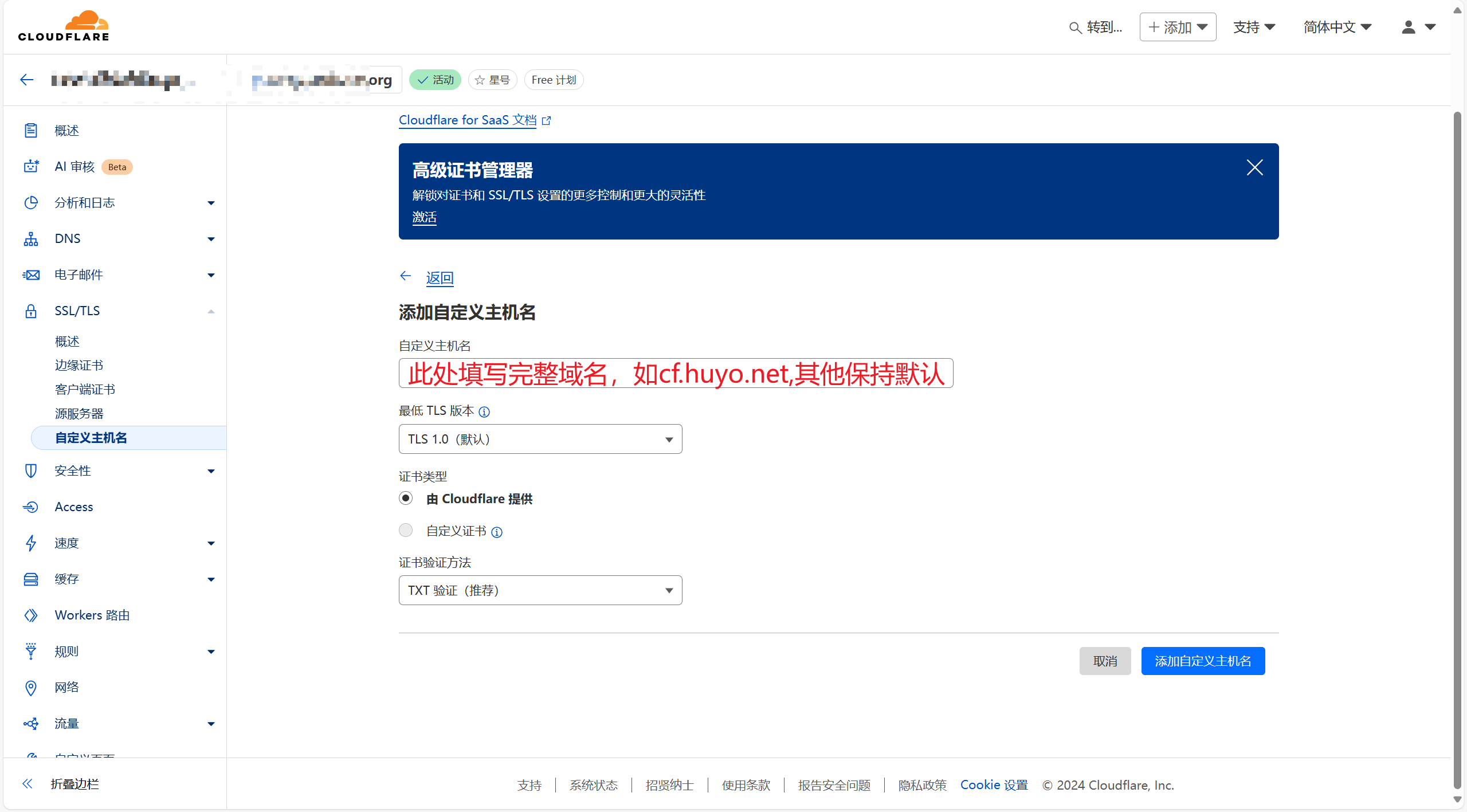
- 自定义主机名: 填写你要解析的域名, 可以为一级或者二级域名
- TLS版本默认填写1.0即可
证书验证方法填写TXT验证
验证域名所有权
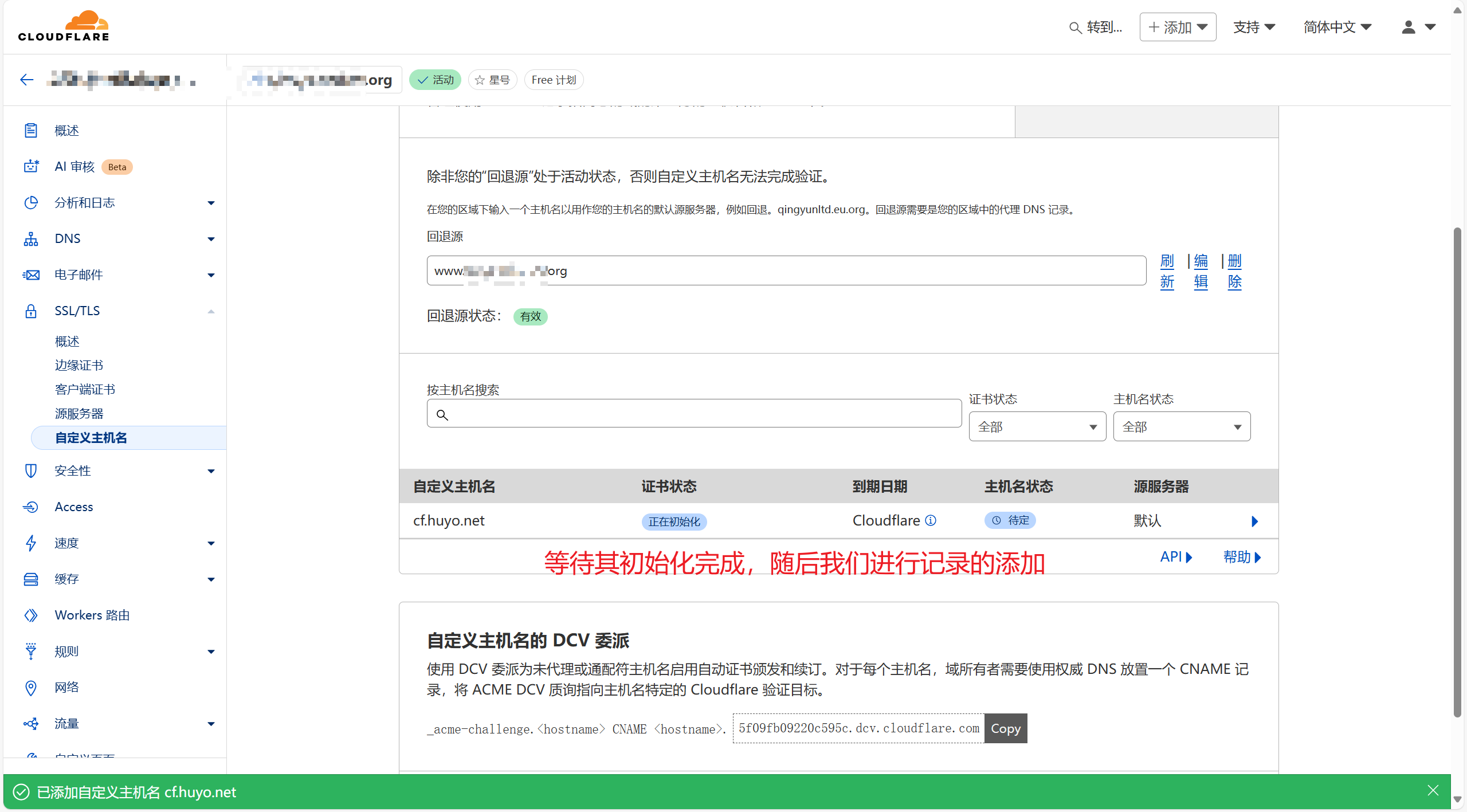
- 这里初始化完成后我们需要验证我们域名的所有权和证书验证
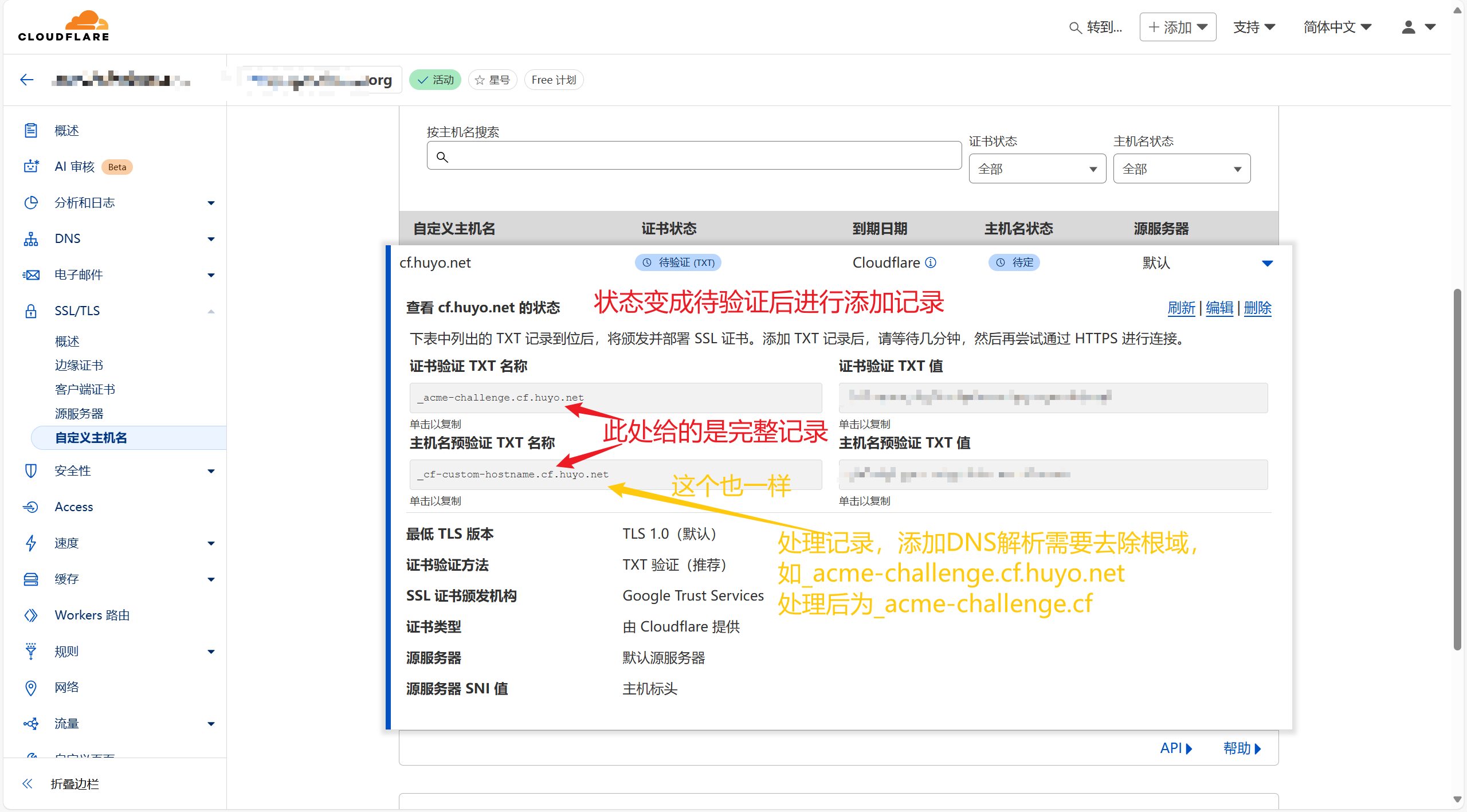
- 去到你的DNS解析面板添加这两个TXT解析
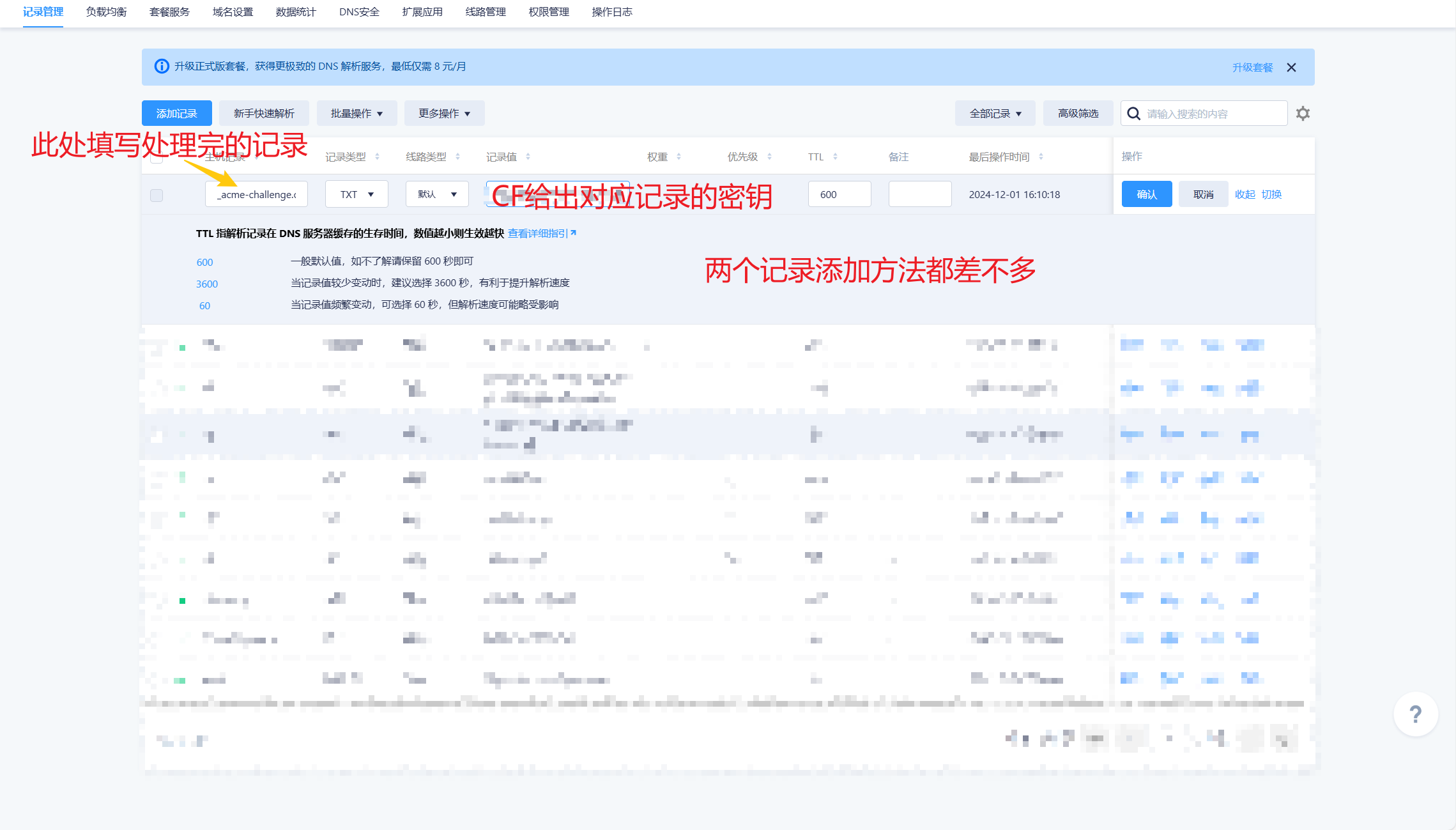
添加好之后稍等片刻,等待CF服务器去验证
设置优选IP
境内我们CNAME解析到ping.pe,你还可以选择很多,只要是国内访问速度不错,使用Cloudflare CDN的,你都可以cname解析上去
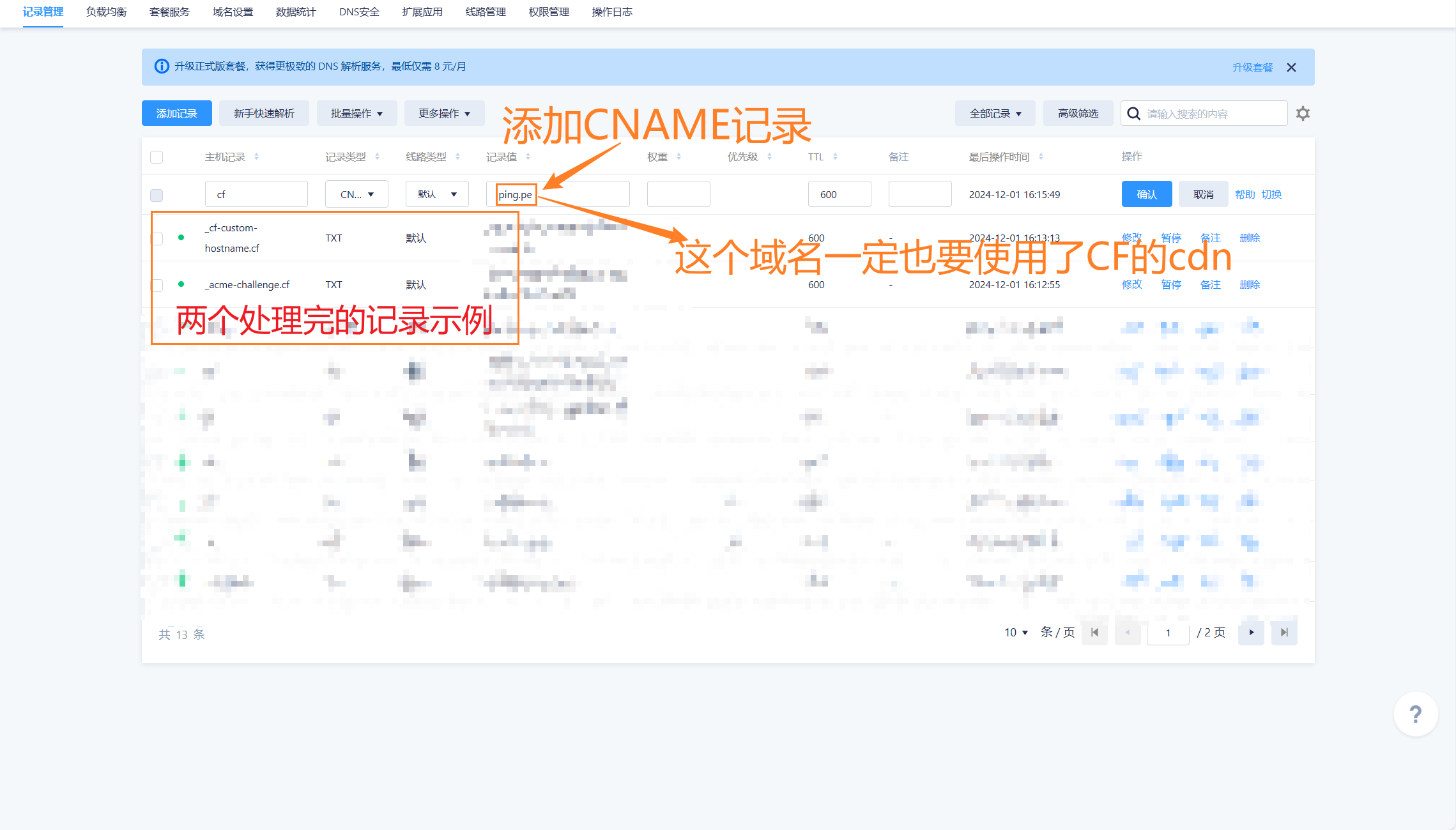
效果测试
回到CF发现主机名状态和证书状态都生效就可以访问看看啦!
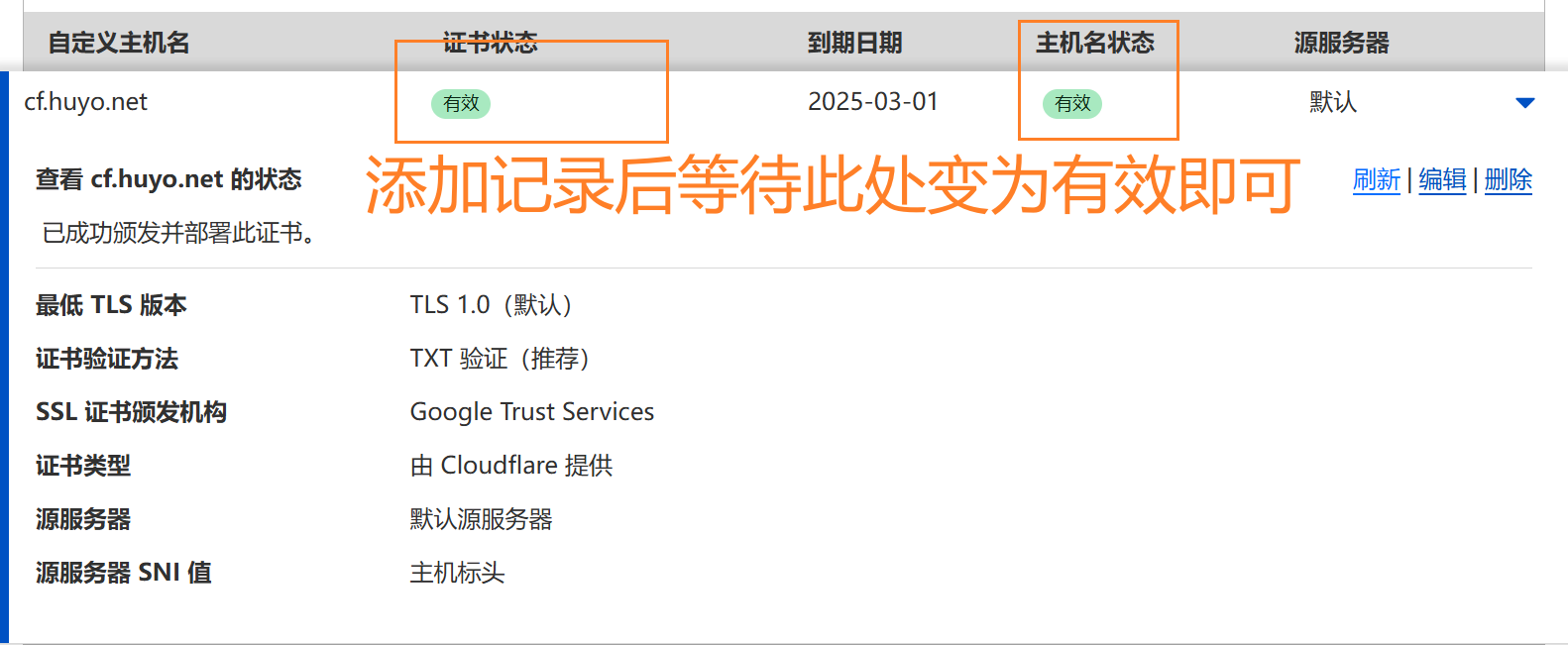
本文来自投稿,不代表本站立场,如若转载,请注明出处:
